Ingin tahu bagaimana cara memperbaiki mac yang sering mati tiba-tiba? Berikut akan Computory jelaskan bagaimana cara melakukannya.
Saat sedang mengerjakan sesuatu dan kemudian perangkat Mac kita mati secara tiba-tiba tentunya akan sangat menyebalkan, terutama apabila pekerjaan tersebut belum sempat disimpan. Apabila ini hanya terjadi sesekali (jarang) atau bahkan hanya sekali, maka tidak akan menjadi masalah. Tetapi apabila Mac sering mati tiba-tiba tanpa ada alasan yang jelas, maka bisa dipastikan ada sesuatu yang salah.
Cara memperbaiki Mac yang shut down tiba-tiba
Ketika Mac Anda sering mati secara acak dan tiba-tiba, langkah pertama dan terpenting adalah menyalakannya kembali, lalu segera restart begitu telah berhasil masuk ke dalam OS. Hal ini diperlukan karena program tidak selalu menutup dengan benar selama shutdown tersebut.
Sayangnya, hanya me-reboot Mac Anda mungkin tidak menyelesaikan masalah.tersebut Dalam hal ini, Apple merekomendasikan me-reset System Management Controller (SMC) komputer.
SMC adalah subsistem Mac dengan prosesor Intel. Ini mengontrol komponen seperti pengisian baterai, pengalihan mode video, tidur dan bangun, indikator LED, dan banyak lagi.
Tapi sebelum melakukannya, lakukan langkah-langkah berikut terlebih dahulu:
- Jika Mac tidak merespons, tekan dan tahan tombol daya hingga mati. Kemudian tekan tombol daya lagi untuk menghidupkan Mac Anda.
- Tekan Cmd + Option + Esc untuk keluar-paksa dari aplikasi apa pun yang tidak merespons.
- Masuk ke mode ‘Tidur’ dengan memilih Sleep dari menu Apple. Bangunkan seera setelah Mac masuk ke dalam mode “Sleep”.
- Restart Mac Anda dengan memilih Restart dari menu Apple.
- Matikan Mac Anda dengan memilih Shut Down dari menu Apple.
Cara Reset SMC
Setelah Anda menyelesaikan langkah-langkah ini, saatnya untuk mengatur ulang SMC Mac Anda. Langkah-langkah yang terlibat bervariasi, tergantung pada apakah sistem Anda memiliki baterai yang dapat dilepas atau tidak.
MacBook yang memiliki baterai yang tidak dapat dilepas adalah MacBook Pro mulai 2009 dan yang lebih baru, setiap MacBook Air, MacBook (Akhir 2009), dan MacBook 12 inci mulai tahun 2015 dan yang lebih baru.
Ada juga serangkaian langkah terpisah untuk MacBook apa pun dengan chip keamanan Apple T2. Ini biasanya komputer dari 2018 dan yang lebih baru.
Jika baterai Mac tidak dapat dilepas
- Matikan Mac.
- Sambungkan adaptor daya MagSafe atau USB-C ke sumber daya dan ke Mac Anda.
- Menggunakan keyboard bawaan, tekan Shift + Control + Option pada keyboard, lalu tekan tombol daya secara bersamaan. Tahan.
- Lepaskan semua tombol, lalu tekan lagi tombol daya untuk menyalakan Mac Anda.
Jika baterai Mac dapat dilepas
- Matikan Mac.
- Lepaskan koneksi adaptor daya MagSafe.
- Lepaskan baterai.
- Tekan dan tahan tombol daya selama lima detik.
- Hubungkan kembali baterai dan adaptor daya MagSafe.
- Tekan tombol daya untuk menyalakan Mac.
Pada iMac, Mac mini, atau Mac Pro
- Matikan Mac.
- Cabut kabel listrik.
- Tunggu 15 detik.
- Hubungkan kembali kabel listrik.
- Tunggu lima detik, lalu tekan tombol daya untuk menyalakan Mac
Untuk Macbook dengan chip T2
- Pilih Shut Down dari menu Apple.
- Setelah Mac dimatikan, tekan dan tahan tombol Shift kanan, tombol Option kiri, dan tombol Control kiri selama tujuh detik. Kemudian tahan tombol-tombol itu sambil menekan dan menahan tombol daya selama tujuh detik.
- Lepaskan ketiga tombol dan tombol daya, lalu tunggu beberapa detik.
- Tekan tombol daya lagi untuk menghidupkan Mac.









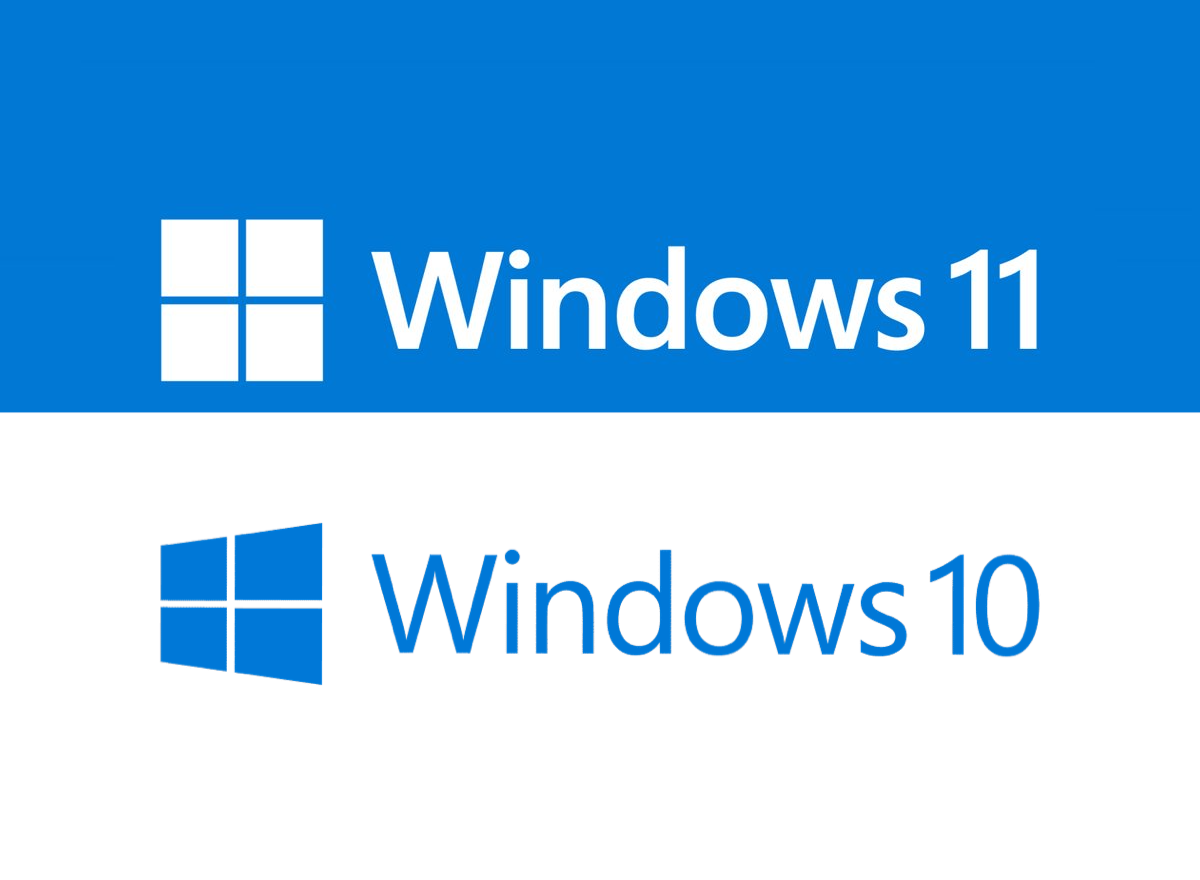


Leave a Reply